局域网连接共享打印机报错0x0000011b,0x00004005
一、0x0000011b报错
小提示:局域网内的两台打印机都需要设置
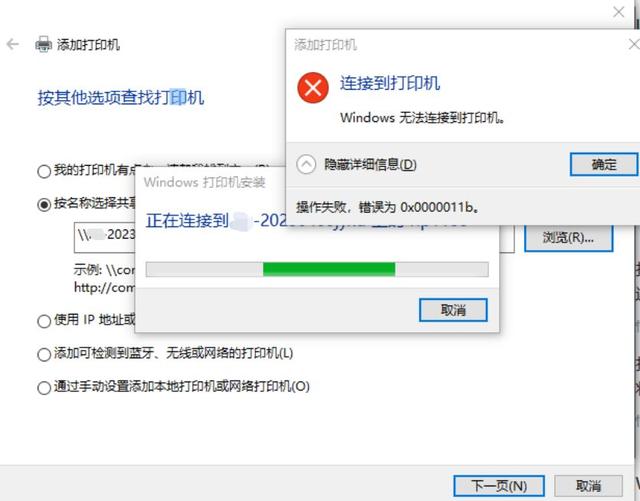
共享打印机连接失败,提示错误代码0x0000011b
此故障可能是由于windows10 九月累积更新 KB5005565 导致的,但是并不需要卸载更新
打印服务器上代开注册表
[HKEY_LOCAL_MACHINE\System\CurrentControlSet\Control\Print]
新建DWORD(32位)值,重命名为:“RpcAuthnLevelPrivacyEnabled”
ps:64位的系统也要新建32位DWORD值
修改键值为“0”
或者新建文本文档,复制下面的内容进去,另存为print.reg,双击导入
Windows Registry Editor Version 5.00
[HKEY_LOCAL_MACHINE\SYSTEM\CurrentControlSet\Control\Print]
“RpcAuthnLevelPrivacyEnabled”=dword:00000000
重启打印服务器,应该解决问题了
二、0x00004005报错
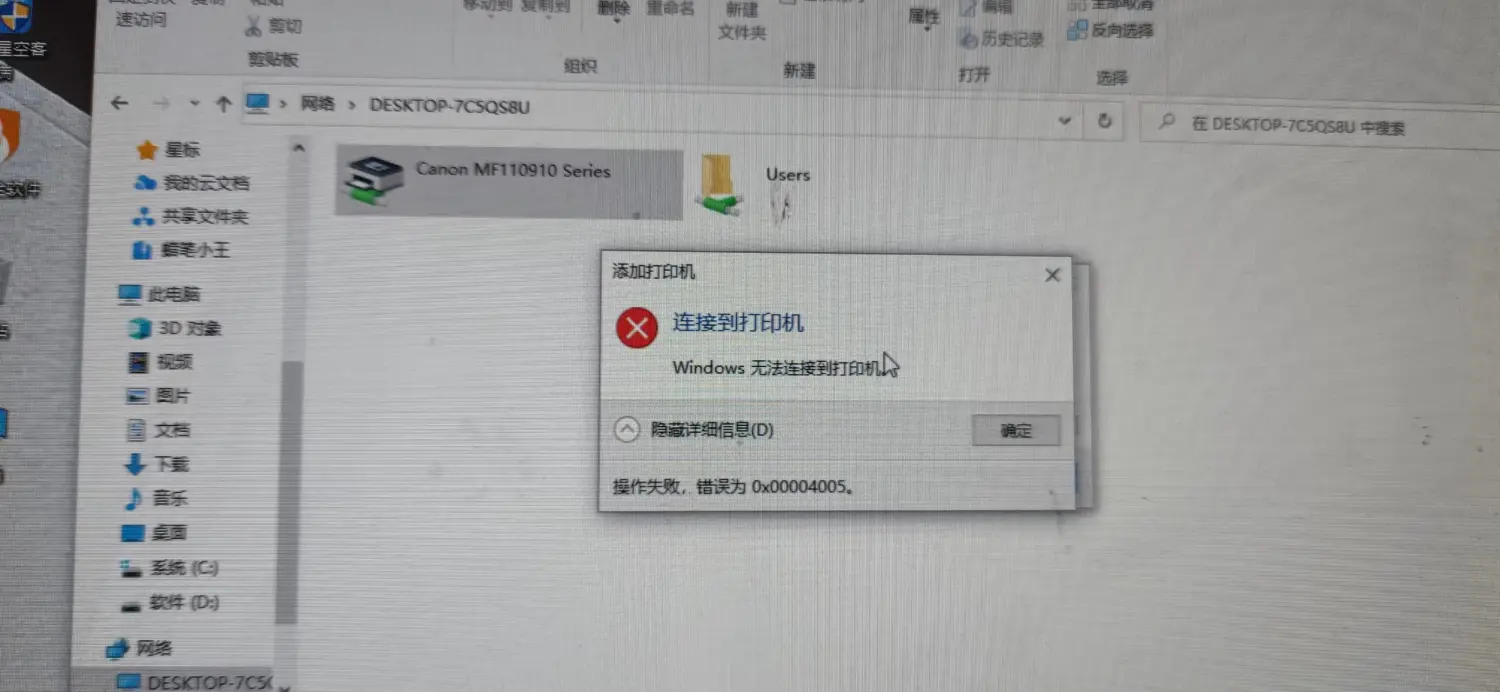
1、首先按下“Win+R”快捷键,打开运行框。在其中输入“services.msc”,再点击下方的“确定”打开服务列表。
2、然后在其中找到并打开“server”服务。然后在其中找到“启动类型”,将它更改为“自动”,再点击下方“启动”。
3、如果设置完成后还无法连接,那么再进入网络设置,选择“更改适配器选项”。
右键选择网络,然后点击“属性”。
确认其中是否安装了“Microsoft网络的文件和打印机共享”。
如果没有安装,选中它点击下方“安装”。安装完成后就可以连接打印机了。
4、当然前三点默认是正常的。
如果依然会报错的话。试试第四招,把主共享的打印机删除重新安装一遍,然后设备和打印机处找到打印机,右键属性--》共享 ,设置共享勾选上
这样局域网的的电脑就可以访问本机的打印机了。